Mailman es el programa más popular de listas de correos y es un instrumento ideal para la comunicación entre participantes, que le permite crear una lista de envío con muchas opciones configurables. Permite agrupar varias direcciones de correos en una sola y de esa manera evita estar poniendo las direcciones en los campos CC (con copia). Además filtra los correos no deseados para recibir o no, solo correos de los miembros de la lista.
Para crear una lista de correo:
Inicie sesión en el panel de control de su servicio, si no recuerda cómo hacerlo puede chequear los pasos aquí.
Ya logueado en el panel de control, ingrese en «Listas de correos»
![]()
Posteriormente, ingrese los datos solicitados de la nueva lista a crear:
Nombre de la lista: ingrese el nombre de la lista deseado
Dominio: seleccione el dominio para el cual desea crear la lista
Contraseña: ingrese una contraseña a la lista a crear
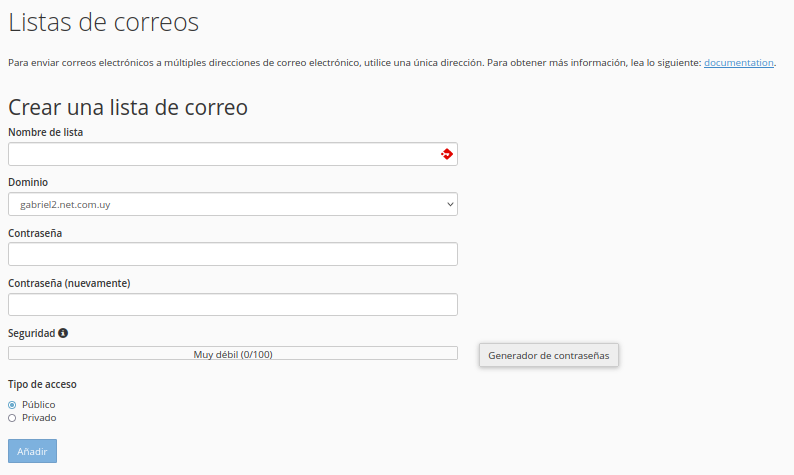
Mailman permite la gestión de la lista vía web, algo muy sencillo de usar y que permite descargar a la persona que te ha creado la lista de tener que hacer cambios que necesites; también tiene la posibilidad de guardar todos los mensajes para poder verlos vía web y poder gestionar dicha lista según las necesidades que vaya teniendo la misma.
Con Mailman puedes cambiar muchos parámetros de forma muy sencilla. Antes de empezar, tiene un enlace «(Details)» que le será de mucha ayuda para entender dicha opción.
Suscribir gente: debe ir al apartado «Membership Management». Puede suscribir de forma masiva, poniendo el mail de los integrantes, uno debajo de otro en el cuadro: «Mass Subscribe Members». También puedes elegir si les debe llegar el mensaje de bienvenida a la misma, según elijas seleccionas «yes» (si) o «no» (no), también en la zona bajo el título «Membership List» puedes ver los miembros que hay hasta ahora.
Para borrar a alguien basta con quitar la marca de la casilla «subscr».
Cuando esté seguro de los cambios haga clic en el botón «Submit your changes» (Introducir tus cambios).
En el apartado «General Options», puede configurar las cosas más comunes de su lista:
«The public name of this list» – Nombre de su lista.
«The list admin’s email address» – Cuenta del administrador. En caso de tener varios, debe ingresar uno debajo de otro.
«A terse phrase identifying this list» – Pequeña reseña de la lista.
«An introductory description» – Comentario, más completo que el anterior, se puede detallar el motivo por el cual los suscriptores están en la lista.
«Prefix for subject line of list postings» – Nombre que desea que se muestre en las cabeceras de los mensajes de la lista, es decir, lo que va entre paréntesis [].
«List-specific text prepended to new-subscriber welcome message» – Mensaje de bienvenida mandado a todos los miembros de su lista.
«Where are replies to list messages directed?» – Para cumplir los estándares deberías poner Poster.
«Send welcome message when people subscribe?» – ¿Enviar el mensaje de bienvenida (que has escrito anteriormente) a los nuevos miembros?.
«Should administrator get immediate notice of new requests, as well as daily notices about collected ones?» – Por si desea que sea notificado cuando un mensaje no ha sido aceptado en la lista por alguna razón, además se envía un recordatorio diario.
«Should administrator get notices of subscribes/unsubscribes?» – Para recibir avisos de quien se ha suscrito o desuscrito con éxito de la lista.
«Send mail to poster when their posting is held for approval? – Si decide que mailman mande un mensaje a la persona que ha intentado enviar algo a la lista y no le ha dejado por alguna razón.
«Maximum length in Kb of a message body» – Límite máximo de los mensajes mandados a su lista, ingrese 0 si no quiere límite, un valor de 50-100 es lo normal.
«To Change The Administrator Password» – Para cambiar su clave de acceso de administrador (MUY RECOMENDABLE). Debe introducir la que tienes en el cuadro de la izquierda y la nueva (dos veces) en el cuadro de la derecha
Apartado «Archival Options»:
«Archive messages?» – Si desea tener un histórico de los mensajes enviados a su lista.
«Is archive file source for public or private archival?» – Si desea que dicho histórico sea público o privado.
Apartado «Privacy Options»
«Advertise this list when people ask what lists are on this machine?» – En el caso de que desee que se conozca su ubicación públicamente.
«What steps are required for subscription?» – Qué pasos hacen falta para suscribirse: confirm (confirmar el correo de respuesta, es decir, suscripción pública), require approval (tan solo es necesaria su aprobación), confirm+approval (ambas cosas, recomendable para listas privadas).
«Who can view subscription list?» – ¿Quién puede ver la lista de suscritos: Anyone (cualquiera), List members (los miembros de la lista), List admin only (solo los administradores).
«Show member addrs so they’re not directly recognizable as email addrs?» – ¿Mostrar la lista de miembros de forma que no sea posible conocer las direcciones de correo?, es decir ocultándolo para evitar que nadie pueda ver las direcciones.
«Must posts be approved by an administrator?» – ¿Deben ser los envíos aprobados por el administrador?
Hay muchísimas más opciones, pero para obtener su lista en 10 minutos con esto es suficiente.
 USD
USD
 UYU
UYU




